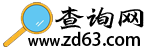为什么需要查询局域网IP?
在日常生活和工作中,我们经常会遇到需要查询局域网IP的情况。无论是为了设置家庭网络、解决网络故障,还是进行远程办公,了解如何查询局域网IP都是一项非常实用的技能。想象一下,当你需要连接打印机、共享文件或进行网络调试时,如果不知道设备的IP地址,可能会感到束手无策。因此,掌握查询局域网IP的方法,不仅能提高工作效率,还能让你在网络世界中游刃有余。
什么是局域网IP?
局域网IP,顾名思义,是指在局域网内部使用的IP地址。与公网IP不同,局域网IP只在特定的网络范围内有效,通常用于家庭、办公室或学校等小型网络环境。局域网IP地址通常以192.168.x.x或10.x.x.x开头,这些地址由路由器自动分配,用于标识网络中的每一台设备。
如何查询局域网IP?
查询局域网IP的方法有很多,下面我将介绍几种常见且简单的方法,帮助你快速找到所需的IP地址。
1. 使用命令提示符(Windows系统)
对于Windows用户来说,使用命令提示符是最直接的方法。只需按下Win + R键,输入cmd并回车,打开命令提示符窗口。然后输入ipconfig并按下回车键,系统会显示当前网络连接的详细信息。在“IPv4 地址”一栏中,你可以找到设备的局域网IP地址。
2. 使用系统偏好设置(Mac系统)
Mac用户可以通过系统偏好设置来查询局域网IP。点击屏幕左上角的苹果图标,选择系统偏好设置,然后点击网络。在网络设置界面中,选择当前连接的网络(如Wi-Fi或以太网),你可以在右侧看到设备的IP地址。
3. 使用路由器管理界面
如果你需要查询局域网中所有设备的IP地址,可以通过路由器的管理界面来实现。首先,打开浏览器,输入路由器的IP地址(通常是192.168.1.1或192.168.0.1),然后输入用户名和密码登录。在路由器的管理界面中,找到连接设备或DHCP客户端列表,你可以看到所有连接到路由器的设备及其对应的IP地址。
4. 使用第三方工具
除了上述方法,你还可以使用一些第三方工具来查询局域网IP。例如,Advanced IP Scanner和Angry IP Scanner等工具可以快速扫描局域网中的所有设备,并显示它们的IP地址、MAC地址和设备名称。这些工具通常操作简单,适合不熟悉命令行操作的用户。
常见问题解答
在查询局域网IP的过程中,你可能会遇到一些问题。下面我将解答一些常见问题,帮助你更好地理解和应用这些方法。
1. 为什么我的设备没有显示IP地址?
如果你的设备没有显示IP地址,可能是因为设备没有正确连接到网络。你可以尝试重新连接网络,或者重启路由器和设备。如果问题依然存在,可能需要检查网络设置或联系网络管理员。
2. 我可以更改局域网IP地址吗?
是的,你可以手动更改设备的局域网IP地址。在Windows系统中,你可以通过网络和共享中心进入网络适配器设置,然后手动配置IP地址。在Mac系统中,你可以在系统偏好设置中的网络界面进行配置。需要注意的是,手动配置IP地址时,应确保地址在路由器的DHCP范围内,以避免IP冲突。
3. 如何保护我的局域网IP安全?
局域网IP地址虽然只在内部网络中使用,但仍然需要注意安全。你可以通过以下措施来保护局域网IP安全:
- 定期更改路由器的管理员密码。
- 启用路由器的防火墙功能。
- 使用WPA2或WPA3加密保护Wi-Fi网络。
- 限制访问路由器的设备数量。
结语
查询局域网IP并不复杂,掌握这些方法后,你可以轻松应对各种网络需求。无论是家庭网络设置,还是办公室网络管理,了解局域网IP的查询方法都能为你带来极大的便利。希望这篇文章能帮助你更好地理解和应用局域网IP查询技巧,让你在网络世界中更加得心应手。